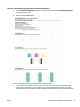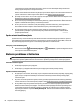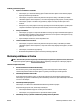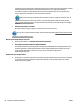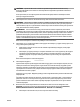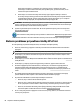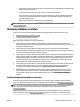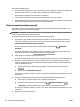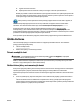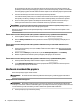User guide
Skontrolujte nasledujúce body:
●
Ak vytvárate káblové pripojenie k sieti, počas inštalácie softvéru zapojte po zobrazení výzvy kábel siete
Ethernet a skontrolujte, či sa rozsvietil indikátor siete Ethernet v blízkosti konektora.
●
Všetky káblové pripojenia k počítaču a tlačiarni sú spoľahlivé.
●
Sieť je schopná prevádzky a sieťový rozbočovač, prepínač alebo smerovač sú zapnuté.
●
(Windows) Všetky aplikácie vrátane antivírusových programov, programov na ochranu pred spywerom a
brán rewall sú počas inštalácie softvéru zatvorené alebo zakázané.
Tlačiareň nemožno bezdrôtovo pripojiť
Skontrolujte, či ste už nastavili funkcie bezdrôtového rozhrania tlačiarne. Ďalšie informácie nájdete v časti
Nastavenie tlačiarne pre bezdrôtovú komunikáciu.
POZNÁMKA: Ubezpečte sa, že kábel siete Ethernet nie je zapojený do tlačiarne. Pripojením kábla Ethernet
sa vypne funkcia bezdrôtového rozhrania tlačiarne.
Na vytvorenie bezdrôtového pripojenia v tlačiarni skúste vykonať tieto kroky.
1. Skontrolujte, či svieti indikátor bezdrôtového rozhrania (802.11). Ak modrý indikátor bezdrôtového
rozhrania na ovládacom paneli tlačiarne nesvieti, funkcia bezdrôtového rozhrania je možno vypnutá.
Zapnutie funkcie bezdrôtového rozhrania tlačiarne
Ak chcete zapnúť funkcie bezdrôtového rozhrania tlačiarne, stlačte tlačidlo ( Bezdrôtové
pripojenie ).
Ak indikátor bezdrôtového rozhrania bliká na modro, znamená to, že tlačiareň nie je pripojená k sieti.
Ďalšie informácie nájdete v časti Nastavenie tlačiarne v bezdrôtovej sieti.
2. skontrolujte, či je počítač pripojený k bezdrôtovej sieti
Ak počítač nemôžete pripojiť k sieti, možno sa vyskytol problém s hardvérom smerovača alebo počítača.
3. Ubezpečte sa, že adresa IP tlačiarne ostala nezmenená. Ak sa od prvej inštalácie zmenila adresa IP
tlačiarne, na opätovnú tlač je potrebné spustiť pomôcku Aktualizácia adresy IP. Pomôcku Aktualizácia
adresy IP nainštaloval softvér.
a. Otvorte softvér tlačiarne. Ďalšie informácie nájdete v časti Otvorenie softvéru tlačiarne HP
(Windows).
b. Vyberte pomôcku Aktualizácia adresy IP.
Ak test zlyhá, prečítajte si informácie v správe o teste, kde sa uvádza spôsob riešenia problému, a znova
spustite test.
4. Spustením testu bezdrôtovej siete sa ubezpečte, že bezdrôtové pripojenie funguje správne.
a. Skontrolujte, či je tlačiareň zapnutá a či je v zásobníku vložený papier.
b.
Na ovládacom paneli tlačiarne naraz stlačte tlačidlá ( Bezdrôtové pripojenie ) a
( Informácie ) a vytlačte konguračnú stranu siete a správu o teste bezdrôtovej siete.
Ak test zlyhá, prečítajte si informácie v správe o teste, kde sa uvádza spôsob riešenia problému, a znova
spustite test.
5. Reštartujte súčasti bezdrôtovej siete.
70 Kapitola 8 Riešenie problémov SKWW